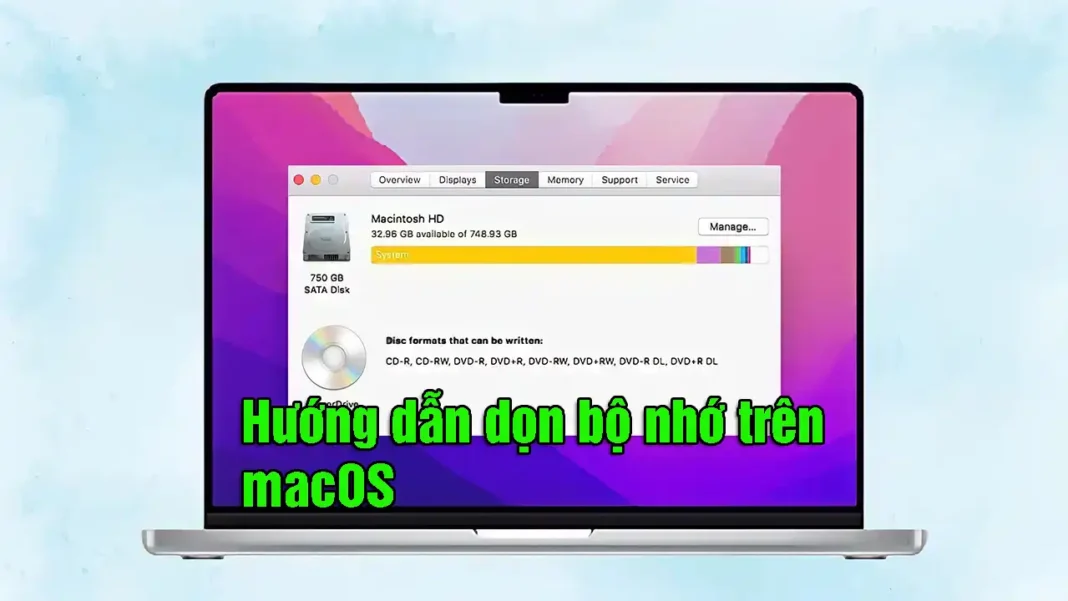BẮT ĐẦU DỌN DỮ LIỆU

Đầu tiên, bạn nên xem lại cái thùng rác của mình nó đã chứa những gì rồi và nhớ xoá đi nếu không cần nha.

Tiếp theo, bạn nên xem các thư mục như: Download hoặc Document / Tải về hoặc Tài liệu. Tất nhiên là bạn cũng nên xem qua cái màn hình nền của mình có đang chứa tập tin nào dung lượng cao hay không nha.

Một nơi nữa bạn nên kiểm tra là iCloud Drive. Bạn không cần xoá nó đi đâu, chỉ cần chuyển nó vào cloud và chỉ lưu short cut tải xuống khi cần dùng là được. Bấm chuột phải vào tệp tin hoặc thư mục cần đưa lên cloud rồi chọn Xoá bản tải về (Dữ liệu của bạn sẽ được đưa lên iCloud, không xoá file đâu nha).
Sau những bước này, hầu như phần lọc dữ liệu cần thiết của bạn đã xong rồi, giờ thì bạn nên xem qua dữ liệu trên toàn ổ đĩa của máy chứa gì nha.

Bạn click chuột vào logo táo rồi chọn Giới thiệu về máy Mac Này.

Bạn chọn tab Ổ lưu trữ và sau đó chọn Quản lý.

Tại đây, toàn bộ dữ liệu trên Ổ cứng sẽ được thống kê. Việc bạn cần làm bây giờ là quyết định cái nào nên giữ và cái nào nên bỏ đi.

Ứng dụng được cài trong máy đôi khi chiếm nhiều dung lượng bộ nhớ hơn bạn nghĩ, vì vậy bạn nên suy nghĩ kỹ trước khi cài đặt bất kỳ ứng dụng nào.
DỌN DẸP BẰNG PHẦN MỀM
Một số dữ liệu sẽ không tự hiện ra để bạn xoá, vì vậy bên cần sử dụng phần mềm để xoá nó. Sẽ có lưu ý nhỏ mình sẽ nêu bên dưới. Trước tiên, bạn cần tải phần mềm OmniDiskSweeper về máy và cài đặt. Tất nhiên là mình đã dùng thử các phần mềm khác và nhận thấy kết quả trải nghiệm tốt nhất trên OmniDiskSweeper.
Link Download: Link chính thức | Link dự phòng
Các bước cài đặt khá đơn giản nên sẽ không có hướng dẫn cụ thể trong bài viết này, bạn chỉ cần mở file cài đặt và làm theo chỉ dẫn. Phần mềm này có dung lượng không nhiều nên nếu bạn đang bị trường hợp đầy ổ cứng thì nó sẽ thuận tiện hơn khi bạn cài đặt và sử dụng.

Sau khi cài đặt bạn chỉ cần mở lên và chọn vào ổ đĩa cần quét sau đó bấm “Sweep “Tên ổ đĩa” Disk” rồi chờ vài giây để phần mềm quét toàn bộ hệ thống.

Tại đây, phần mềm sẽ hiển thị đầy đủ dữ liệu đang lưu trên máy. Bạn chỉ cần mở vị trí tệp rồi xoá đi là được.
MỘT SỐ LƯU Ý
1. Sẽ có một số phần mềm tương tự OmniDiskSweeper về cách thức hoạt động, bạn có thể chọn một phần mềm khác thay thế.
2. Nhiều phần mềm dọn rác không cho bạn lợi ích khi sử dụng ngược lại còn làm phiền người dùng khi nó tự khởi động cùng hệ thông và rất khó để gỡ đi.
3. Bạn nên cần thận khi xoá tập tin được hiển thị trong OmniDiskSweeper vì có thể ảnh hưởng đến sự vận hành của hệ thống.